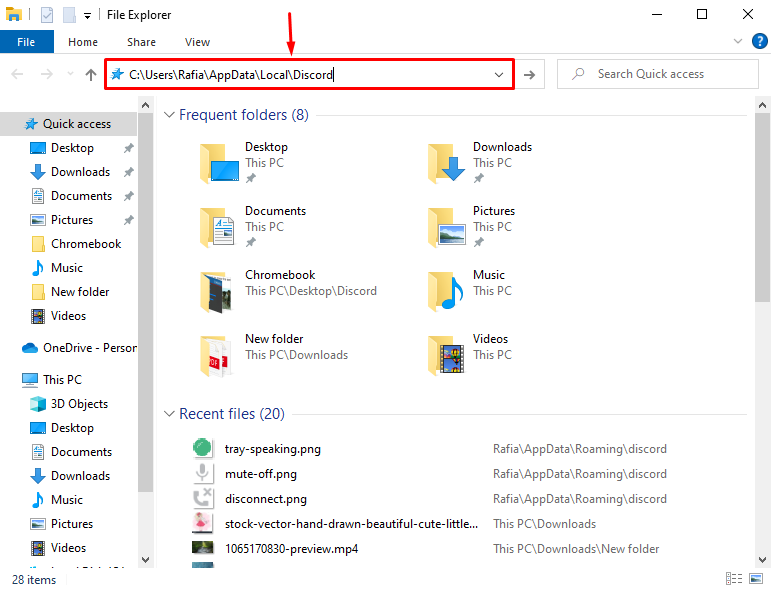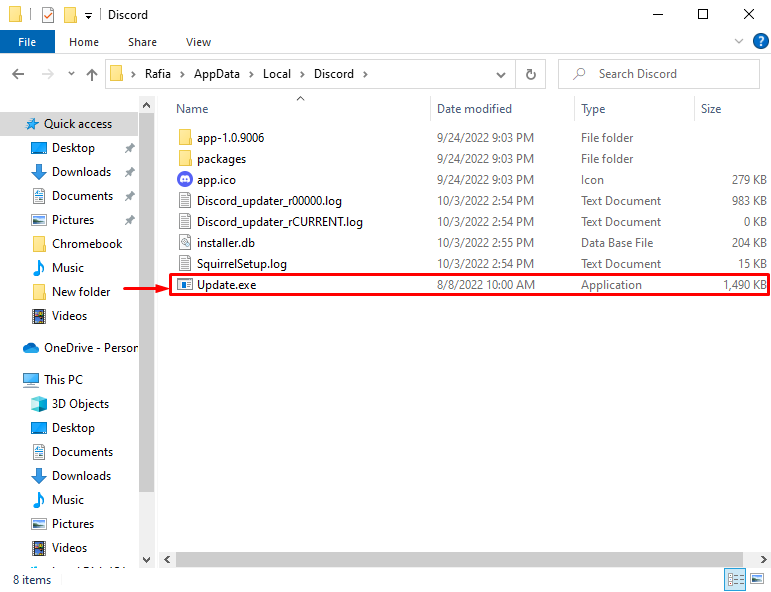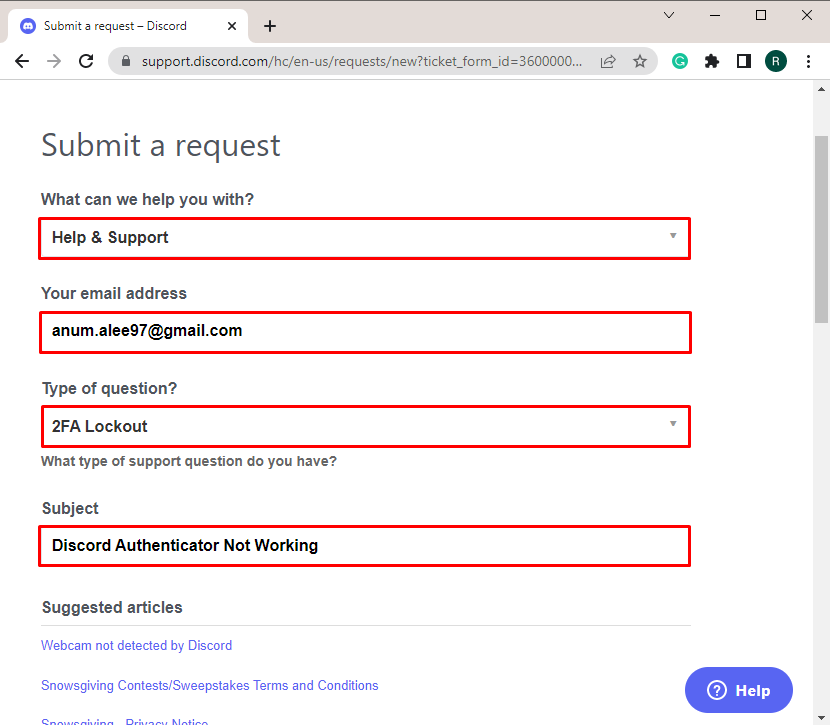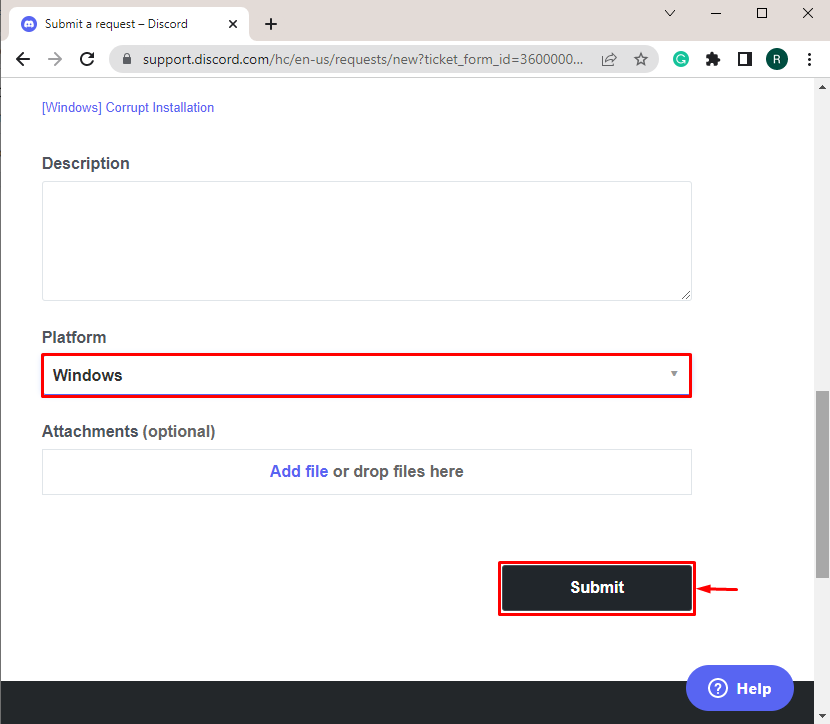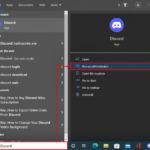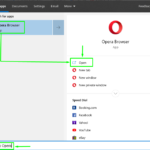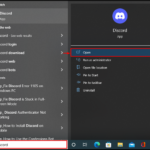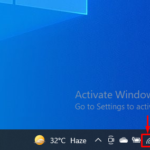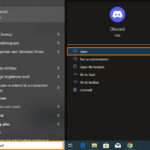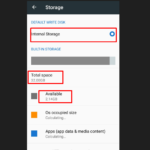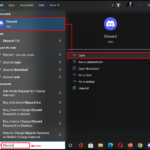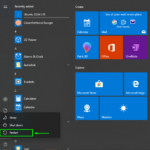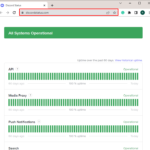Discord es una aplicación de comunicación bien establecida que se preocupa por la seguridad, la privacidad y la seguridad del usuario. Para esto, ofrece varias funciones como escanear DM, autenticación de dos factores, solicitudes de amistad restringidas y otras. Sin embargo, el autenticador de Discord puede fallar ocasionalmente, lo que impide que los usuarios accedan a sus cuentas de Discord, lo que a veces puede ser frustrante.
Esta publicación detallará las soluciones para solucionar el problema del autenticador de Discord que no funciona. Entonces, ¡comencemos!
¿Cómo solucionar el problema de que el autenticador de Discord no funciona?
La aplicación de autenticación utiliza la función de autenticación de dos factores de Discord. Cuando los usuarios intentan iniciar sesión en su cuenta de Discord, genera un código de seis a ocho dígitos. Sin embargo, cuando la aplicación de autenticación no funciona, los usuarios no pueden acceder a su cuenta de Discord.
Para resolver el problema mencionado, hemos enumerado algunas soluciones que son lo suficientemente efectivas:
- Deshabilitar y volver a habilitar la autenticación de dos factores
- Hora del dispositivo de sincronización
- Actualizar cuenta de discordia
- Póngase en contacto con el servicio de soporte de Discord
¡Veamos cada uno de ellos uno por uno!
Solución 1: deshabilite y vuelva a habilitar la autenticación de dos factores
El problema con el autenticador de Discord se encuentra cuando es probable que la autenticación de dos factores de Discord no funcione. Por lo tanto, deshabilitar la autenticación de dos factores y luego volver a habilitarla puede resolver el problema.
Para ello, consulte el procedimiento.
Paso 1: Abre Discord
Utilizando el menú Inicio, abra la aplicación Discord:
>Paso 2: verifique la configuración de usuario de Discord
Consulte la configuración de usuario haciendo clic en el icono » Engranaje «:
>Paso: deshabilitar 2FA
Desde la configuración de » Mi cuenta «, haga clic en el botón » Eliminar 2FA » para desactivar la autenticación de dos factores:
>Ingrese el código de seis a ocho dígitos recibido en la aplicación Authenticator y presione el botón » Eliminar 2FA «:
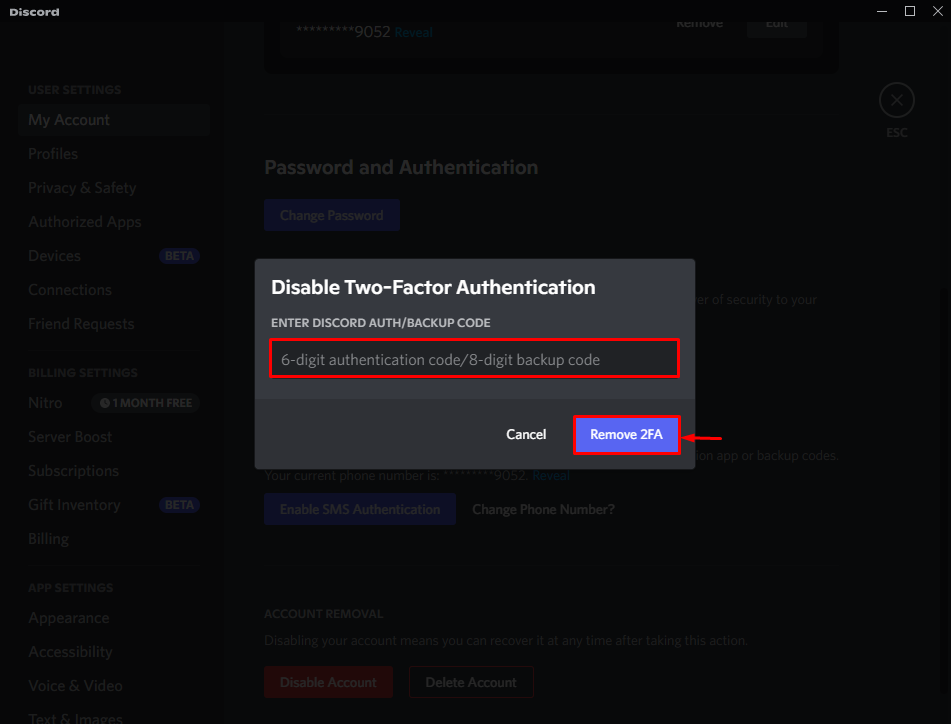
Paso 4: Vuelva a habilitar 2FA
Vuelva a habilitar la autenticación de dos factores haciendo clic en el botón resaltado » Habilitar autenticación de dos factores «:
>Ingrese sus credenciales de contraseña y presione el botón » Continuar «:
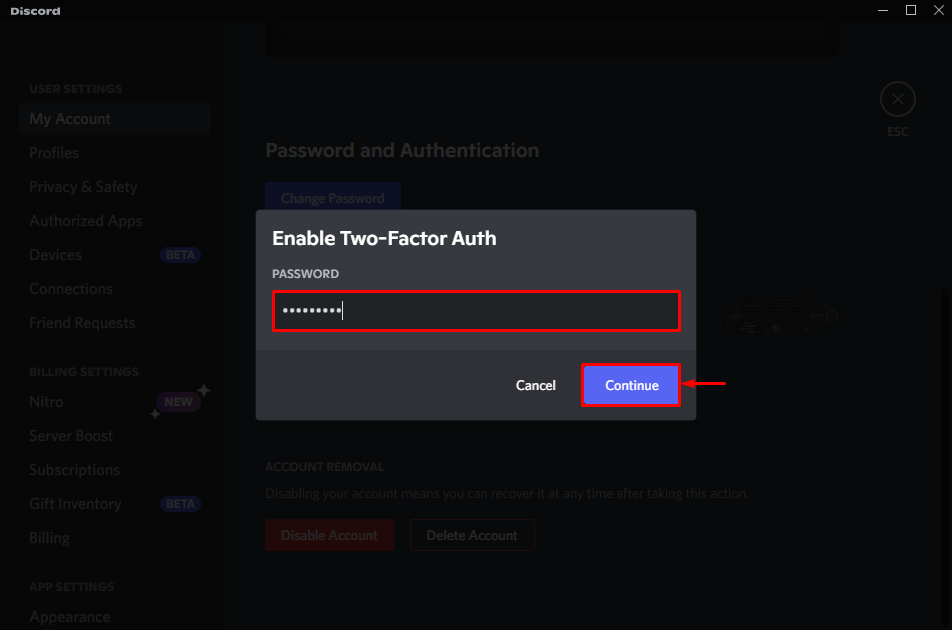
En su dispositivo móvil, descargue la aplicación » Authy » o » Google Authenticator «, escanee el código QR de Discord e ingrese el número de seis dígitos, y haga clic en el botón » Activar » para volver a habilitar la autenticación de dos factores:
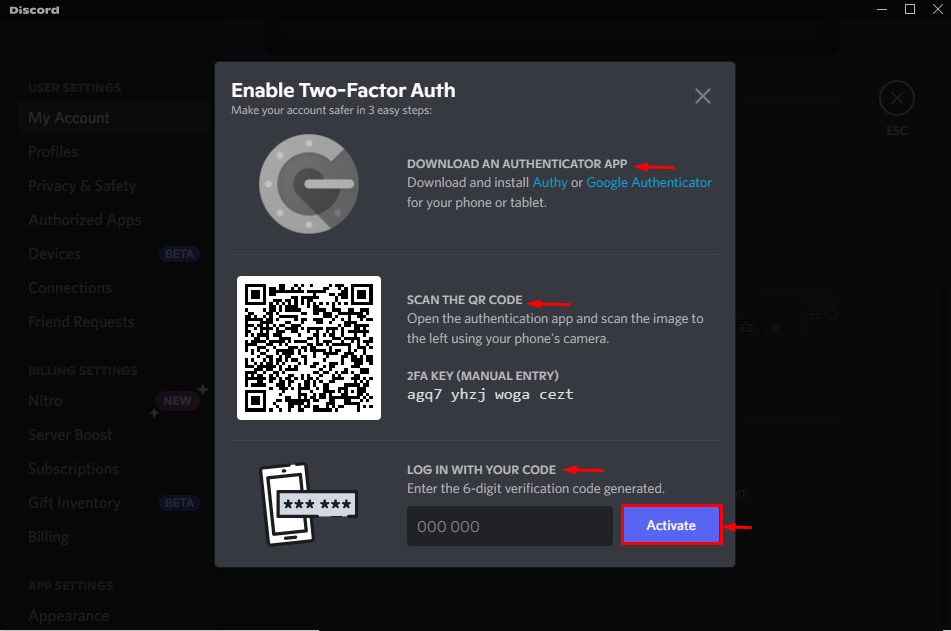
Solución 2: sincronizar la hora del dispositivo
El problema del Autenticador de Discord que no funciona puede surgir debido a una fecha y hora inexactas del sistema. Para resolver la solución especificada, restablezca la configuración de fecha y hora de la PC y del dispositivo móvil:

Arreglo 3: Actualizar Discord
Un problema con la aplicación Discord podría causar ocasionalmente el problema » El autenticador de Discord no funciona «. Para resolverlo, siga los pasos dados.
Paso 1: Abra el Explorador de archivos
Primero, escriba » Explorador de archivos » en el menú Inicio para abrirlo:
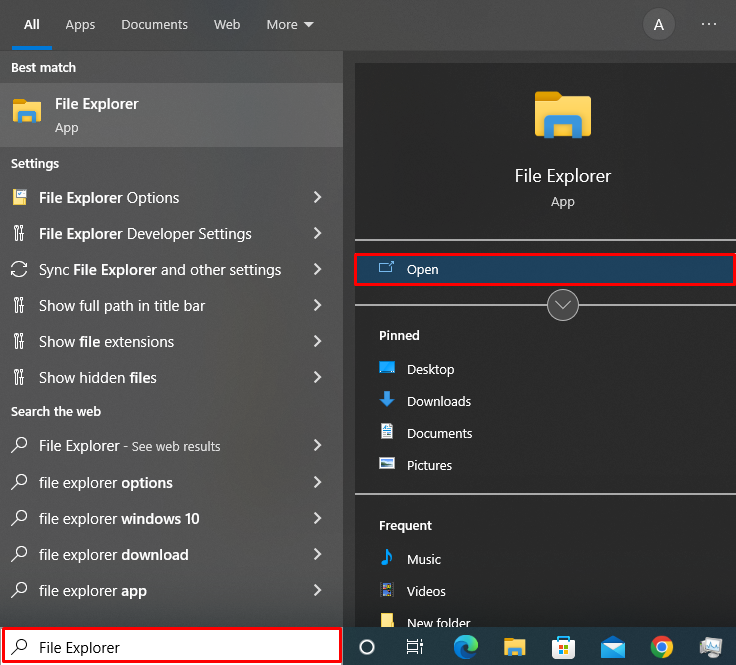
Paso 2: Abra la carpeta Discord
Escriba la ruta de la carpeta Discord en la barra de direcciones que se ha resaltado y presione la tecla » Enter «: